


안녕하세요. 요즘은 온라인으로 유통을 많이하는 시대가 되었다보니 택배 시장이 활성화가 되었습니다.
코로나 사태 이후로 더욱 온라인 거래가 증가하면서 기존 택배사뿐만 아니라 편의점에서도 택배 경쟁을 하고 있습니다.
그 중에서도 CU편의점 택배 보내는 방법에 대해 알아보도록 하겠습니다.

CU편의점 택배 홈페이지 바로가기
CU편의점 택배는 홈페이지에서 접수를 하여 가까운 CU편의점에서 보내실 수가 있습니다.
또한 요즘은 홈택배 서비스도 대부분의 택배사나 편의점택배로도 가능해서 기사님이 방문하여 택배를 수거해가는 방법도 있습니다.
CU편의점 택배 홈페이지 상단에 보시면 서비스 메뉴들이 나오는데 [국내택배]를 통해 접수하실 수 있고 홈택배, CU끼리택배 등 다른 택배 서비스도 이용하실 수 있습니다.

택배 접수를 위해 로그인이 필요한데 저는 미리 회원가입을 했었어서 회원가입 했던 아이디로 로그인을 해주었습니다.
회원가입이 귀찮더라도 한 번 가입해두시면 편리합니다.
혹은 비회원으로도 택배를 보내실 수 있으니 가급적 편리한 방법을 통해 진행하시면 됩니다.

[국내택배] > 택배예약을 통해 예약하기를 하실 수 있습니다.
CU편의점 택배 가격은 무게에 따라 천차만별이며 인터넷에서 접수 후 CU편의점에서 무게를 잴 때 결제를 하거나 착불로 진행하시면 됩니다.
처음에 물품정보를 입력하여 주시는데 품목선택, 물품가액(가치), 예약명 등을 적어주시면 됩니다.
물품 가액이 50만원을 초과 시 고가 할증운임 2,500원이 추가 되며 100만원 이상의 물품은 접수가 불가능하다고 합니다.
그 외에도 기타 주의사항들을 꼼꼼히 살펴보시기 바랍니다.
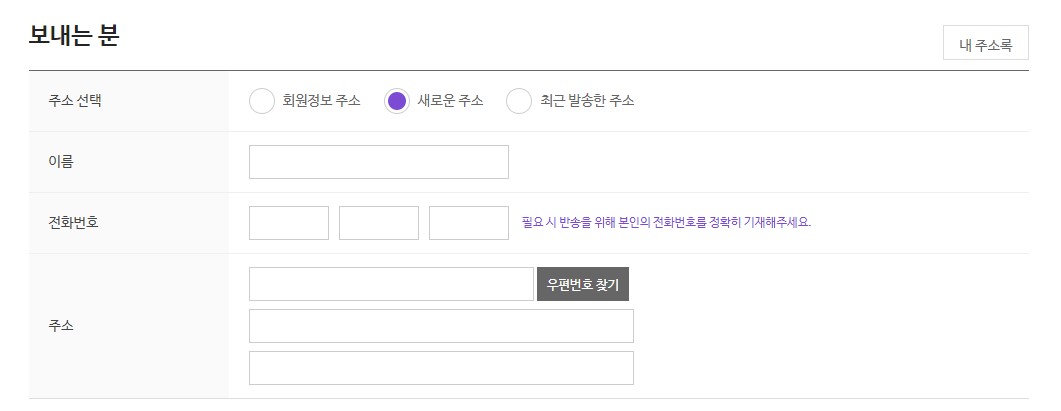
보내는 분 정보를 이름, 전화번호, 주소 빠짐 없이 꼼꼼히 적어주세요.

받는 분 정보도 이름, 전화번호, 주소, 요청사항, 지불방법까지 모두 꼼꼼히 적어주시고 다 되셨다면 [예약] 버튼을 눌러서 택배 예약을 해주시면 됩니다.

예약 정보를 모두 입력하셨다면 예약완료 버튼을 눌러주시면 됩니다.
예약을 모두 마친 후 가까운 CU편의점에 방문하여 택배 물품을 접수 하시고 결제까지 하시면 CU편의점 택배 접수가 완료 됩니다!
요즘 집 근처에 편의점들이 많이 있어서 CU가 아니더라도 다른 가까운 편의점 택배를 이용하셔도 무방하지만 저는 CU를 자주 이용하고 있습니다.
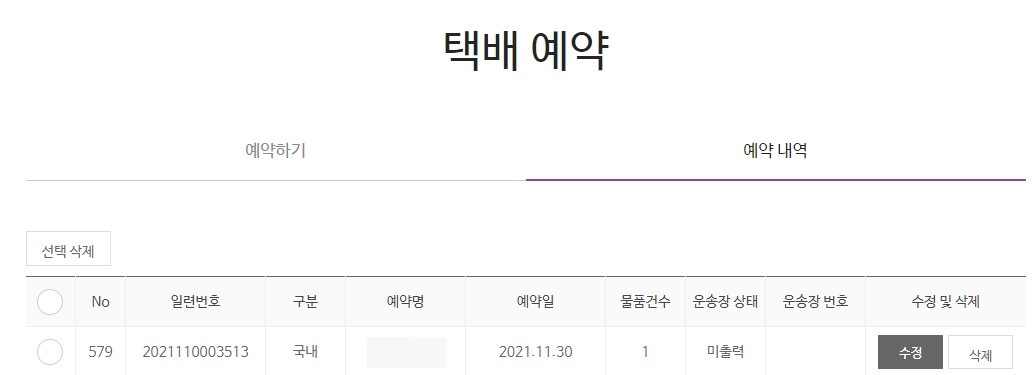
예약내역에 보시면 방금 예약한 택배를 확인하실 수 있고 편의점에서 접수 할 때는 CU편의점 택배 홈페이지에 등록된 전화번호와 비밀번호가 필요하니 꼭 숙지해주셔야 합니다.
예전처럼 꼭 우체국에 가지 않아도 택배 접수를 쉽게 할 수 있고 홈택배도 가능하여 편리해졌습니다.
지금까지 CU편의점 택배 보내는 방법에 대해 알아보았습니다.



'생활꿀팁' 카테고리의 다른 글
| 교촌치킨 메뉴 가격 알아보기 (0) | 2021.12.06 |
|---|---|
| 맘스터치 메뉴 및 행사 (0) | 2021.12.05 |
| 맥도날드 메뉴 총정리! (0) | 2021.12.04 |
| 롯데리아 메뉴 가격 행사 정리 (1) | 2021.12.04 |
| gs편의점 택배 조회 및 보내는 방법 (0) | 2021.12.02 |




댓글